Рис.23
6.8. Алгоритмработыприложения "Pause"
Общий алгоритм работы приложения "Pause" показан на рис. 24. Работа программы начинается с вызова функции конструктора Формы, где происходит инициализация переменной у. Любой конструктор вызывается программой только один раз, поэтому функция конструктора используется для придания переменным начальных значений.
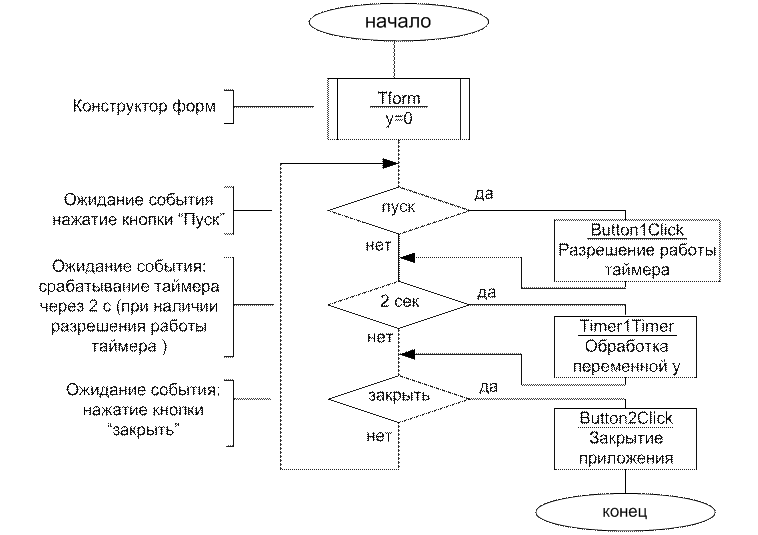
Рис.24
Далее идёт ожидание событий:
- нажатие кнопки "Пуск" вызывает функцию Button1Click, которая даёт разрешение на работу таймера;
- срабатывание таймера через каждые две секунды (при наличии разрешения работы таймера) вызывает функцию Timer1Timer, которая выполняет все действия над переменной у, предусмотренные алгоритмом;
- нажатие кнопки "Закрыть" вызывает функцию Button2Click, которая содержит функцию закрытия приложения.
Алгоритм работы функции Timer1Timer показан на рис. 25.
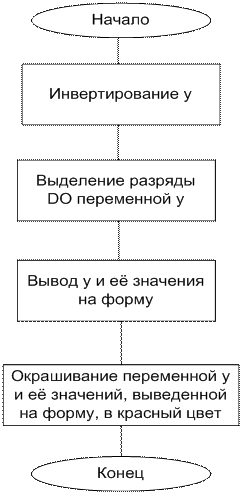
Рис.25
Работа функции начинается с инвертирования переменной y, далее идёт выделение разряда D0 этой переменной. Вывод переменной у и её значения на форму происходит за счёт вывода в свойство Caption компонента Label2 строки данных, состоящей из символа у и знака = , плюс значение, получаемое после выполнения функции AnsiString (y) (вывод переменной у в виде 0 или 1 как десятичного числа). Окрашивание переменной у и её значений происходит за счёт обращения к свойству Со1ог (цвет) через свойство Font (шрифт) компонента Label2. Свойству Со1ог назначается константа clRed (красный), тем самым окрашивается в красный цвет всё, что выводится в поле вывода Label2.
7. Порядоквыполнениялабораторнойработы
7.1. Получить у преподавателя вариант задания (табл. 1).
7.2. Ознакомиться с устройством лабораторной установки (см. разд. I).
7.3. Ознакомиться с элементами Интегрированной среды разработки и основами системы программирования С++ Builder 5 (разд. 2-5).
7.4. Изучить пример проектирования приложения "Pause" (разд. 6).
7.5. По заданному варианту написать текст программы, ввести его в компьютер и запустить программу на исполнение.
7.6. Продемонстрировать работающую программу преподавателю,
7.7. Исследовать программу в режиме отладки.
7.8. Распечатать следующие файлы программы:
- главный файл программы;
- заголовочный файл;
- файл реализации.
Для распечатки файла необходимо активизировать (сделать видимым) требуемый файл в окне Редактора кода, далее следует выполнить команду File/Print/OK.
7.9. Результаты представить в виде индивидуального отчёта.
Таблица 1
|
Номер варианта |
Задание |
Номер варианта |
Задание |
|
1 |
200 мс |
16 |
240 мс |
|
2 |
150 мс |
17 |
250 мс |
|
3 |
100 мс |
18 |
260 мс |
|
4 |
90 мс |
19 |
270 мс |
|
5 |
110 мс |
20 |
280 мс |
|
6 |
120 мс |
21 |
290 мс |
|
7 |
130 мс |
22 |
300 мс |
|
8 |
140 мс |
23 |
310 мс |
|
9 |
160 мс |
24 |
320 мс |
|
10 |
170 мс |
25 |
330 мс |
|
11 |
180 мс |
26 |
340 мс |
|
12 |
190 мс |
27 |
350 мс |
|
13 |
210 мс |
28 |
360 мс |
|
14 |
220 мс |
29 |
370 мс |
|
15 |
230 мс |
30 |
380 мс |
8. Содержаниеотчёта
8.1. Описание основных частей ИСР.
8.2. Краткое описание компонентов Label, Button, Timer.
8.3. Этапы разработки проекта.
8.4. Блок-схема алгоритма проекта в целом и блок-схема алгоритма функции Timer1Timer.
8.5. Распечатки файлов: файл головной программы, заголовочный файл, файл реализации.
СОСТАВИЛИ: д-р техн. наук Вл. В. Сапожников
канд. техн. наук В. М. Чухонин
канд. техн. наук П. Е. Булавский, ст. преп. В. А. Яковлев
Уважаемый посетитель!
Чтобы распечатать файл, скачайте его (в формате Word).
Ссылка на скачивание - внизу страницы.